win7显示屏调亮度怎么调
发布时间:2018-07-07 07:44:01 浏览数: 小编:yue
我们在使用电脑时,调整显示器适合的亮度是能够有效的保护眼睛的,那么win7激活版的显示器亮度要怎么调整呢?今天小编就来分享下怎么调整win7激活版显示屏的亮度。
1.点击电脑左下方的开始菜单选项按钮,在所有程序里,找到控制面板选项
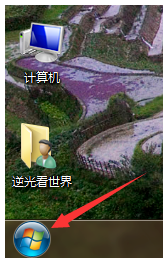
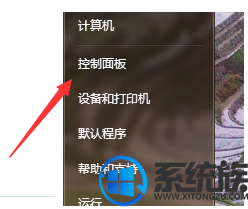
2.打开控制面板后,找到“硬件和声音”选项,然后点击下面的“调整常用移动设置

3.在这些设置选项中,找到”显示器亮度“,然后我们按住鼠标左键,这样来调节显示器亮度,直到调到适合自己的亮度为止。
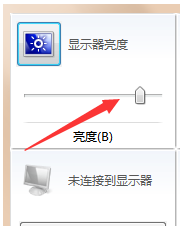
4.都调整好后,点击下面的确定修改,这样就完成调整啦,然后回到电脑主页面,大家可以看一下自己电脑的显示器亮度,
以上就是win7系统调整屏幕亮度的操作,希望今天的wcvy分享对你有所帮助。
1.点击电脑左下方的开始菜单选项按钮,在所有程序里,找到控制面板选项
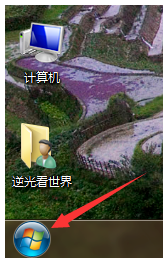
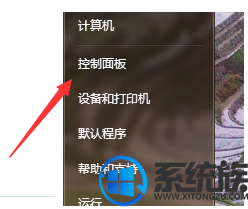
2.打开控制面板后,找到“硬件和声音”选项,然后点击下面的“调整常用移动设置

3.在这些设置选项中,找到”显示器亮度“,然后我们按住鼠标左键,这样来调节显示器亮度,直到调到适合自己的亮度为止。
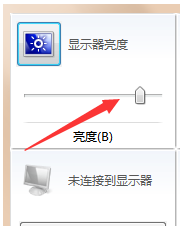
4.都调整好后,点击下面的确定修改,这样就完成调整啦,然后回到电脑主页面,大家可以看一下自己电脑的显示器亮度,
以上就是win7系统调整屏幕亮度的操作,希望今天的wcvy分享对你有所帮助。
专题推荐: win7系统屏幕暗


















